ミュージックビデオはソーシャルメディアプラットフォームやオンラインストリーミングサイトで人気があります。お気に入りのアーティスト、ミュージシャン、バンドを聴いたり見たりして楽しむことができます。最高のエンターテイメントの1つです。どうやってこんなに素晴らしい音楽を作るのか不思議に思うかもしれません。その答えは、プロの編集者と強力なビデオ編集ツールが必要だということです。しかし、今日では、素晴らしいミュージックビデオを作るのに編集がそれほど上手である必要はありません。必要なのは、ビデオ作成に必要なすべての機能を備えたビデオ編集ツールだけです。この記事には、コンピューターとiPhoneで試すことができるアプリケーションが含まれています。ガイドとチュートリアルもカバーされています。 ミュージックビデオの作り方 創造的に。さあ、始めましょう!

ミュージック ビデオを作成するための最良の方法は、コンピューターを使用して作業することです。デスクトップとラップトップは、ビデオ編集に使用する最も便利なデバイスです。大きな画面、優れたビデオ編集アプリ、作業時間を短縮するキーボード ショートカット、全体的なエクスペリエンスの向上が備わっています。優れたビデオ編集アプリといえば、1 つのデスクトップ プログラムが私たちの注目を集めました。 ビデオコンバーター究極このプログラムの主な機能は、ファイルをファイル形式に変換することです。しかし、MVと呼ばれるミュージックビデオの作成専用の機能があります。この機能の助けを借りて、難なくビデオを作成できます。ツールと機能を使用して、テーマ、フィルターを適用し、テキスト、字幕、バックグラウンドミュージックを追加できます。これは、ミュージックビデオや映画に最適です。さらに、このプログラムはWindowsとMacコンピューターで操作でき、無料でダウンロードできます。
主な特徴:
最も推奨されるデスクトップ プログラムを使用してミュージック ビデオを作成する方法のデモ ガイドを紹介します。
Video Converter Ultimateを公式サイトからダウンロードするか、 無料ダウンロード 上記の手順に従ってください。インストールツールの指示に従って正しくインストールしてください。完了したら、アプリを起動して MV 音楽付きのビデオの作成を開始するための機能。

の上 MV、あなたは +追加 デバイスのフォルダからメディアファイルをインポートするためのボタン。このボタンをクリックしてビデオクリップをデスクトッププログラムに追加します。タイムライン上で並べ替えて、 編集 動画を美しく仕上げるには、各クリップを回転、トリミング、フィルターやエフェクトを追加することができます。タップして わかりました 調整を適用します。

タップ 設定 曲をインポートしてバックグラウンドミュージックとして使用します。追加するには、ドロップダウンリストメニューをタップして 追加 ボタンをクリックし、オーディオ トラックをクリックして選択し、プログラムに含めます。

ミュージックビデオを完成させるには、 輸出の横にあるドロップダウンメニューをクリックします フォーマット 希望の出力形式を選択します。MP4が最適です。これは現在人気のある形式の1つです。編集が終わったら、 エクスポートを開始ミュージックビデオは自動的にPCに保存されます。プログラムを閉じて、新しく作成したミュージックビデオを視聴してください。このソフトウェアを使用して、 音楽付きのスライドショーを作る.

Clideo は、ビデオをすばやく編集できるオンライン アプリケーションです。この Web ツールを使用して、ビデオの作成と制作の経験を積むことができます。このツールには、ビデオの切り取り、サイズ変更、回転、結合などの基本的な編集ツールが含まれています。ビデオに対応するテキストや音楽を追加して、ビデオに独自性を加えることもできます。その他の機能には、Meme Maker、ビデオ カッター、ビデオ コンプレッサーなどがあります。
さらに、Clideo の良い点は、使用するためにダウンロードする必要がないことです。しかし、常にインターネットに接続している必要があるため、これは欠点でもあります。それでも、Clideo は情報のプライバシーを保護するための標準的なセキュリティ機能を備えているため、安全に使用できます。Clideo を使用して音楽付きのビデオを作成する方法については、以下のガイドを参照してください。
動画編集を始めるには、Clideoの公式サイトにアクセスしてください。 ビデオメーカー 機能をクリックし、 ファイルを選択 ボタンをクリックしてビデオをアップロードします。Google ドライブ、Dropbox、コンピューターのファイル フォルダーからアップロードできます。ビデオを 1 つ選択して、アップロードされるまで待ちます。

Clideoのユーザーインターフェースはシンプルです。ビデオファイルの追加、アスペクト比の変更、バックグラウンドミュージックの追加などのオプションがあります。 オーディオを追加 Google ドライブ、Dropbox、ファイル フォルダから曲をインポートします。

音楽をアップロードしたら、クリックします オーディオをトリミング 動画に合わせて音楽を短くすることができます。音楽のどの部分をBGMとして使用するか選択することができます。 音量 ボタンをクリックすると、好みに応じてオーディオ トラックとビデオの音量を調整できます。

ビデオを完成させるには、MP4、3GP、AVIなどの最終出力形式を選択します。その後、 輸出 ボタンをクリックしてビデオをエクスポートします。その後、ダウンロードしてコンピューターに保存できます。
iMovie は、ビデオの作成と編集に特化した Apple 独自の多機能アプリケーションです。iPhone、iPad、Mac コンピューターなど、あらゆる Apple デバイスにダウンロードして使用できます。ちなみに、これは無料です。iMovie の使い方は、他のビデオ編集アプリと同じです。トランジション効果、フィルター、字幕、テキスト、バックグラウンドとしてオーディオ音楽を追加するなどのビデオ作成および編集ツールを利用できます。ミュージック ビデオを作成するための実用的なツールです。iTunes と Apple Music をサポートしているため、音楽を統合するのに苦労することはありません。アプリには無料のサウンドトラックもあります。以下は、iMovie を使用して iPhone でミュージック ビデオを作成する方法に関するガイドです。
ダウンロード ビデオメーカー iPhoneのApple App StoreでiMovieを開き、オプションを選択します 映画 ミュージックビデオの制作を始めます。
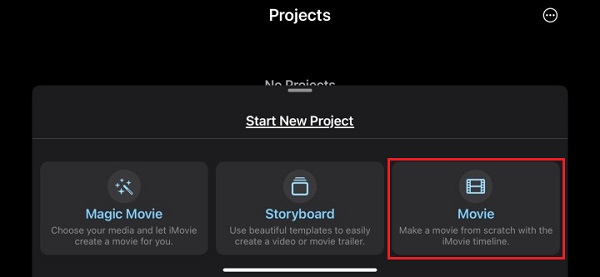
iMovieは写真ライブラリを開き、編集したいビデオを選択できます。ビデオをタップして、 ムービーを作成 iMovie のワークスペースに移動します。

クリック プラス ボタンをクリックすると、ビデオや写真の追加、背景の変更、ナレーションの挿入、オーディオの追加など、使用できるその他のオプションが表示されます。タップして オーディオ 曲を追加します。

上の オーディオ タブには、サウンドトラック、マイミュージック、サウンドエフェクトの3つのオプションがあります。iPhoneに音楽がない場合は、 サウンドトラックは無料でご利用いただけます。お好きな音楽を選択すると、自動的にビデオのタイムラインに追加されます。

プログラムを終了する前にビデオを再生して、期待どおりの結果かどうかを確認してください。タップ 終わり ミュージック ビデオ プロジェクトを保存します。ビデオをフォト ライブラリに保存したり、Facebook、TikTok、Instagram などのソーシャル メディア プラットフォームで共有したりできます。
Clideo の無料版では、作成したビデオに透かしが追加されますか?
残念ながら、Clideo の無料版を使用して作成したビデオには透かしが入ります。プレミアム版を利用すれば、透かしを削除できます。
ミュージックビデオを作るには、パソコンとスマートフォンのどちらが適していますか?
スマートフォンは携帯性に優れ、ダウンロードできるアプリケーションが豊富なので便利ですが、コンピュータと比較すると、アプリケーションを長時間実行するパワーが足りません。また、バッテリー駆動で、画面が小さく、機能も少ないです。つまり、ミュージック ビデオの作成にはコンピュータの方が適しています。
ミュージックビデオの長さはどのくらいにすべきでしょうか?
ミュージック ビデオの推奨時間は約 2 分です。視聴者にとって魅力的であれば、より長いビデオでも問題ありません。
楽しんで読んでいただけましたか? ミュージックビデオの作り方 コンピューターや iPhone を使って自分だけで作成してみませんか? 特に編集が簡単になる適切なプログラムを使用すれば、作成するのは楽しいでしょう。 ビデオコンバーター究極 は、自宅でミュージック ビデオを作成するために使用できる最高のプログラムの 1 つです。無料版かどうかに関係なく、使用することで素晴らしい結果を得ることができます。今すぐ独自のミュージック ビデオを作成し、ソーシャル メディア アカウントに投稿してください。作成したビデオをすぐに見ることができることを楽しみにしています。
さらに読む
ぜひ試していただきたい Android/iOS 向けビデオ メーカー アプリ トップ 4 [2024]
携帯電話にダウンロードできる、これらの素晴らしい無料ビデオ作成アプリをお試しください。この記事に含まれるアプリは、手間をかけずにクリエイティブなビデオを作成するのに役立ちます。
PC に最適なツールを使用して写真からビデオを作成する方法を理解してください。写真からビデオを作成する必要があるときに苦労することは決してありません。
コンピューター、Web ブラウザー、iPhone を使用してビデオを作成する方法をマスターします。これらの簡単な方法について詳しく知るには、投稿全体をお読みください。
PCでTikTokのトレンド動画を作成するための究極のガイド
あなたのソーシャル メディアで確実にトレンドになる TikTok 用ビデオの作り方を学びましょう。この投稿を読むことで、成功するコンテンツ クリエイターになることができます。